Personnalisez la barre des tâches de Windows 7 pour un look classique XP
Microsoft Windows Xp Vindovs 7 / / March 17, 2020
Dernière mise à jour le
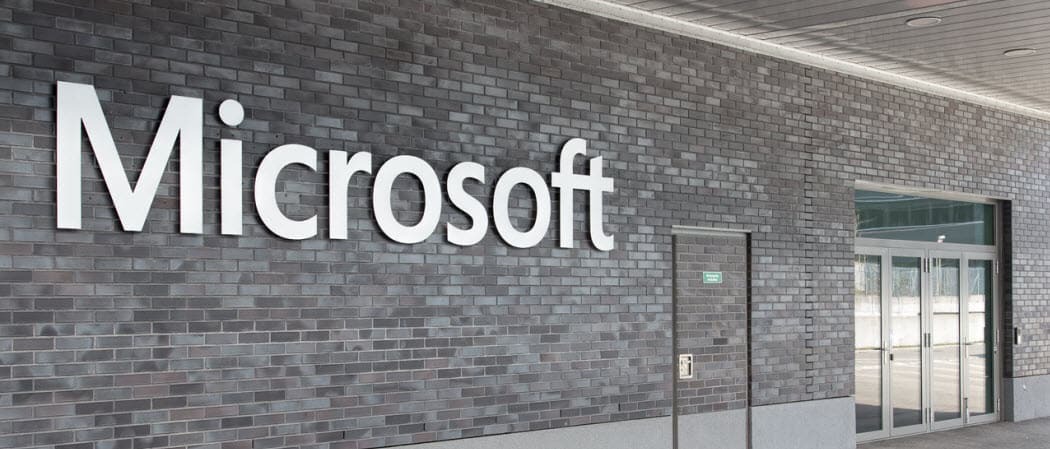
Avec Windows 7, Microsoft a complètement repensé non seulement l'apparence, mais aussi la fonctionnalité du Barre des tâches. De grandes icônes remplacent les étiquettes de texte et les instances de la même application s’empilent désormais sur une seule icône dans la barre des tâches. La nouvelle fonctionnalité garde les choses simples et minimalistes et lorsqu'elle est associée à Aero, belle.
Selon ce que vous faites, il est parfois agréable d'utiliser l'ancienne barre des tâches. Par exemple, disons que vous essayez d'enseigner à quelqu'un comme grand-mère comment utiliser un nouveau système d'exploitation, ou que vous-même n'avez pas le temps de vous adapter ou d'apprendre quelque chose de nouveau. Ou peut-être avez-vous peur du changement et préférez-vous la façon dont «les choses ont toujours été». :)
Sérieusement, cependant, c'est l'un des nombreux avantages de Windows 7; BEAUCOUP d'options de personnalisation sont disponibles. Avec la sortie de Windows 7 dans quelques jours, nous allons commencer à nous concentrer de plus en plus sur Windows 7, ses nouvelles fonctionnalités, comment les utiliser et comment personnaliser le nouveau système d'exploitation. Pour l'instant, cependant, concentrons-nous sur la tâche à accomplir et examinons comment redonner à la barre des tâches Windows 7 l'aspect et la convivialité d'un bon vieux Windows XP.
Exemples de barre des tâches
UNE: le Nouveau Barre des tâches de Windows 7
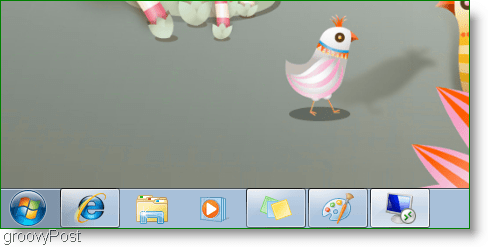
B: Windows 7 Classic Fonctionnalité Barre des tâches
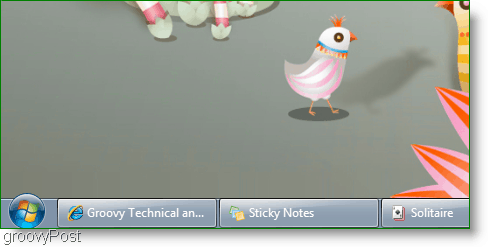
C: La barre des tâches de Windows 7 Classic «XP Style»
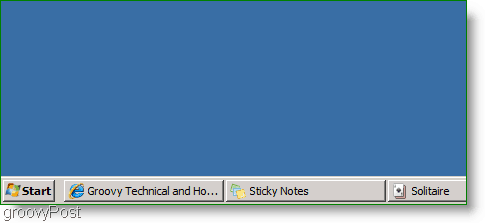
D'accord! Apprenons à le faire!
Utiliser la fonctionnalité classique et la barre des tâches de style XP sous Windows 7
1. Clic-droit tout espace vide sur le Barre des tâches et Cliquez surPropriétés sur le menu contextuel
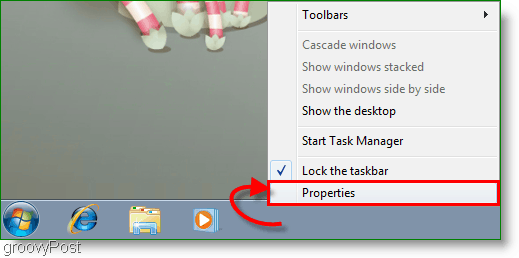
2. Les fenêtres Barre des tâches et Propriétés du menu Démarrer doivent apparaître. Case à cocher le Utiliser une petite icône option, puis Sélectionner le Ne combinez jamais dans le menu déroulant des boutons de la barre des tâches. Cliquez sur D'accord pour enregistrer les modifications et continuer.
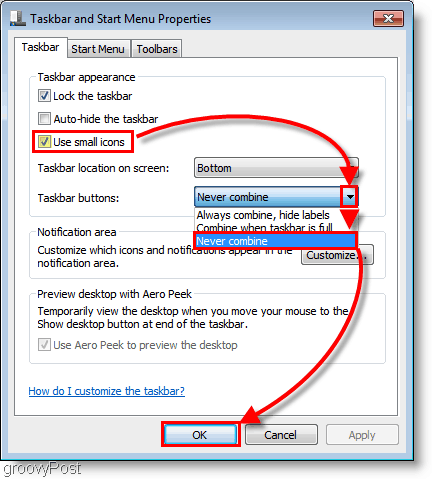
3. Clic-droit chaque icône sur votre barre des tâches et sélectionnerDétacher ce programme de la barre d'application.
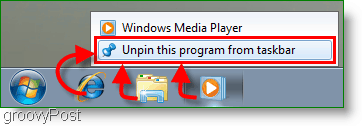
Maintenant, votre bureau aura le Style Windows 7mixte avec le look d'étiquette de texte classique. Si vous souhaitez continuer et utiliser le Style XP classique suivez simplement les deux étapes suivantes.
4. Clic-droit toute zone ouverte sur le bureau. Dans le menu contextuel qui apparaît Cliquez surPersonnaliser.
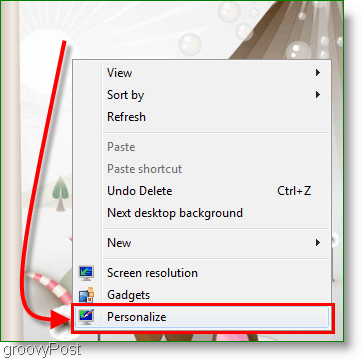
5. La fenêtre Apparence et personnalisation devrait apparaître; Faire défiler jusqu'à Thèmes de base et à contraste élevé. Cliquez sur le Windows Classic thème; cela peut prendre un certain temps pour changer de thème en fonction de votre système.
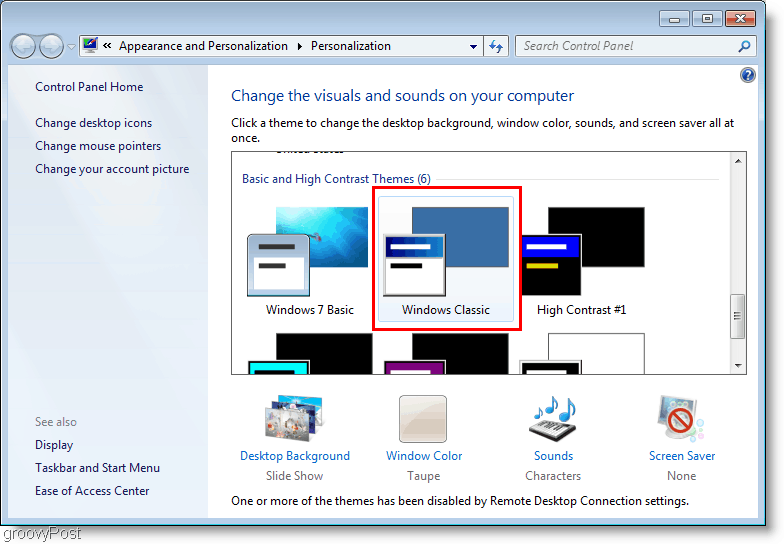
Des questions, des commentaires? J'aimerai avoir de tes nouvelles!

